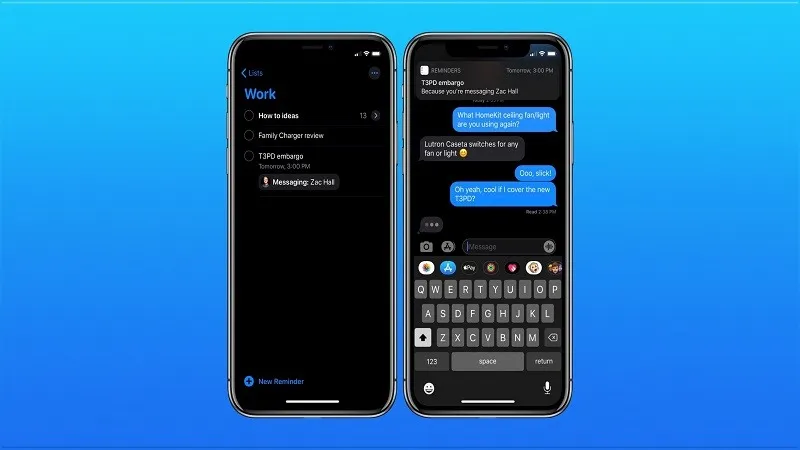Bên cạnh những thay đổi đầy ấn tượng cho ứng dụng Reminder trên iOS 13, iPadOS 13, macOS Catalina thì vẫn có một cách để sử dụng reminder trên Messages.
Reminder được thiết lại theo một phong cách mới cho iPhone, iPad, Mac và nó bao gồm những tùy chọn như tạo ra subtask cùng sublist, 72 tùy chọn tạo ra các biểu tượng danh sách đi kèm nhiều màu sắc, giao diện người dùng mới, v.v…
Bạn đang đọc: Cách dùng Remind when messaging trên iPhone, iPad, Mac
Một tùy chọn ẩn khác mà bạn có thể làm là tạo ra một lời nhắc nhỏ và kích hoạt khi bạn nhắn tin cho ai đó trong Messages.
Cách dùng Remind when messaging trên iPhone, iPad, Mac
1 – Mở Reminders và thêm một nhắc nhở mới hoặc chạm vào một nhắc nhở đã có.
2 – Chạm vào biểu tượng chữ i bên phải.
3 – Bấm vào Remind me when messaging.
4 – Bấm vào Choose Person.
5 – Chọn một người trong danh bạ bạn có.
6 – Chọn Done ở góc trên bên phải là xong.
Quá trình này diễn ra như sau:
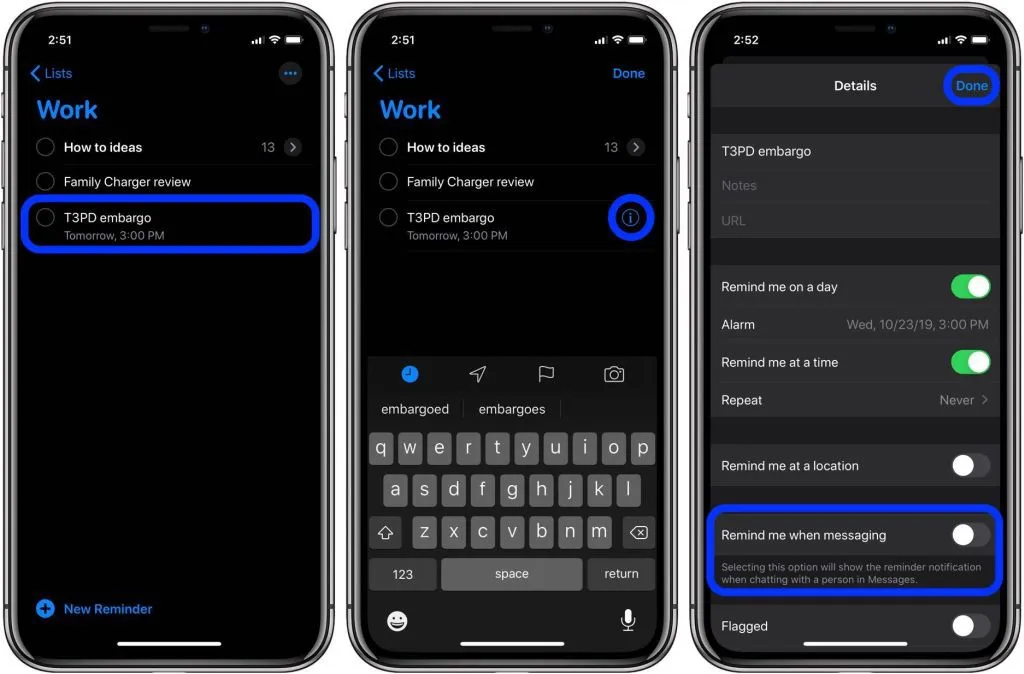
Bạn có thể chọn 1 người trong danh bạ.
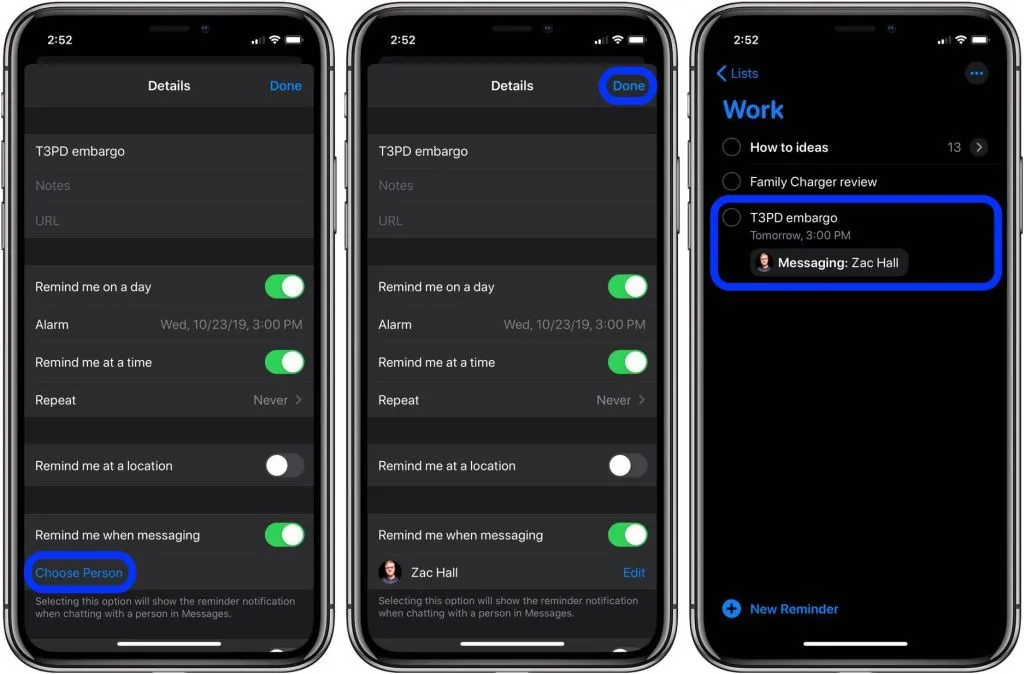
Lần tới khi bạn nhắn tin cho người này, bạn sẽ nhận được thông báo. Chạm vào thông báo để đánh dấu là lời nhắc nhở đã hoàn thành.
Tìm hiểu thêm: Gỡ chương trình trên Windows 10 thật nhanh, thật gọn
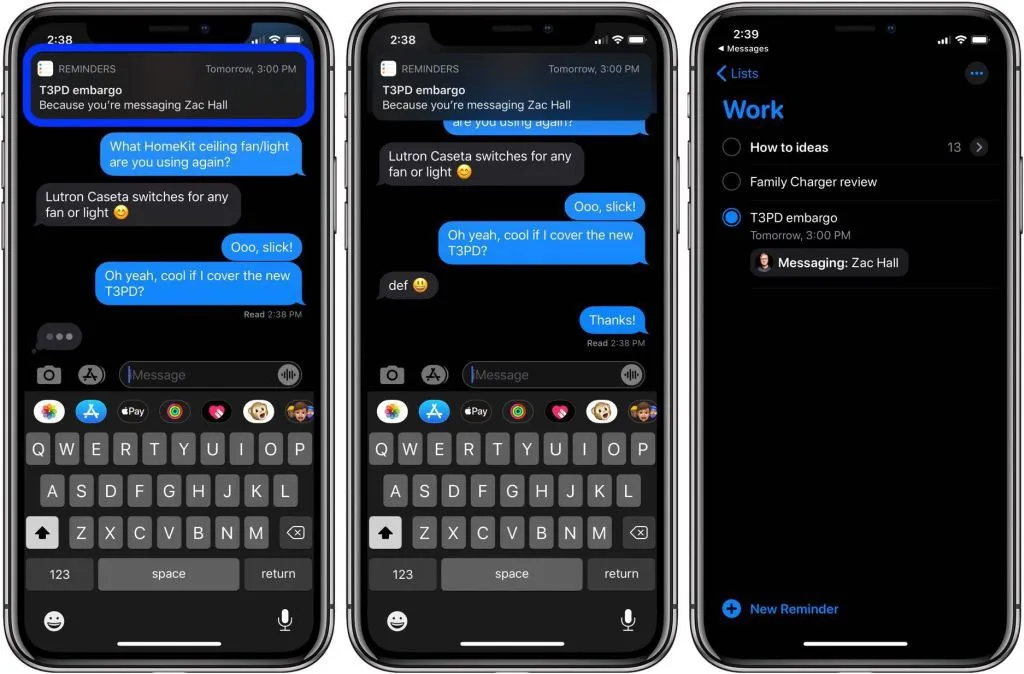
Khi thực hiện trên Mac, quá trình này cũng tương tự. Chỉ cần bấm vào biểu tượng hình chữ i ở bên phải để bật Remind me when messaging là được.
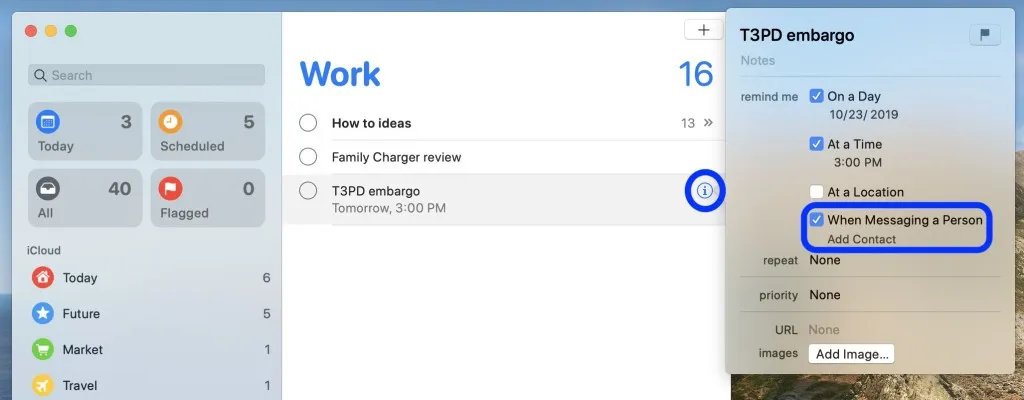
Trên cả iPhone, iPad, Mac thì bạn đều có thể thêm hình ảnh vào lời nhắc nhở mình tạo ra.
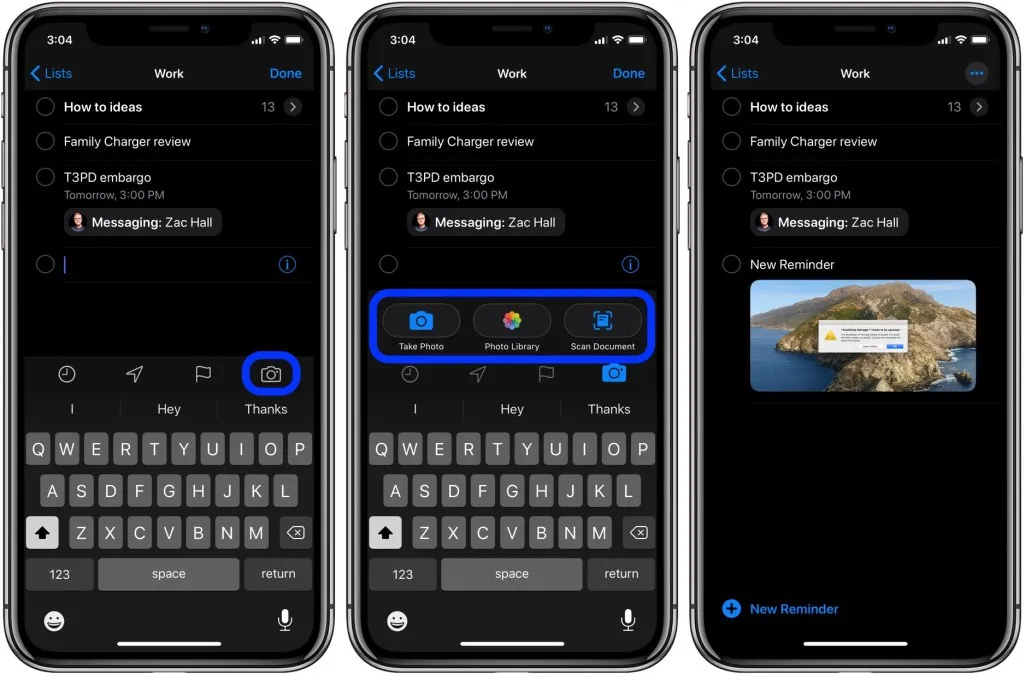
>>>>>Xem thêm: Hướng dẫn khắc phục lỗi camera iPhone không lấy nét được
Nguồn: 9to5mac